Si të fshini një faqe në Word {Udhëzues}
Po përpiqeni të fshini një faqe të zbrazët në Word? Në këtë udhëzues, ne do t
'Privatësia' është një çështje thelbësore të cilën nuk mund ta lëmë pas dore – me çdo kusht. Rrjetet e rrjeteve sociale krijojnë një mjedis ku perceptohet detyra për të ekspozuar veten tonë. Qoftë statusi ynë, fotot, ushqimi që hamë apo vendet ku udhëtojmë. Epo, Facebook është një gjigant i madh social që gjithmonë premton të mbajë të paprekur privatësinë tonë.
Jo shumë prej nesh janë të vetëdijshëm, por pak kohë më parë Facebook krijoi një veçori enkriptimi nga fundi në fund të njohur si 'Biseda Sekrete' për të siguruar bisedat tona. Jo vetëm që siguron, por edhe mesazhet në biseda sekrete mund të zhduken pas një periudhe të caktuar. Por ka një paralajmërim të vogël, së pari duhet ta aktivizoni manualisht funksionin pasi nuk aktivizohet si parazgjedhje kur instaloni Messenger.
Ja se si të konfiguroni dhe përdorni Bisedat Sekrete në Facebook Messenger.
Si të aktivizoni funksionin e Bisedave Sekrete në Messenger
Siç thamë më parë, përpara se të filloni biseda sekrete me miqtë tuaj, fillimisht duhet ta aktivizoni këtë funksion. Këtu janë hapat e shpejtë:
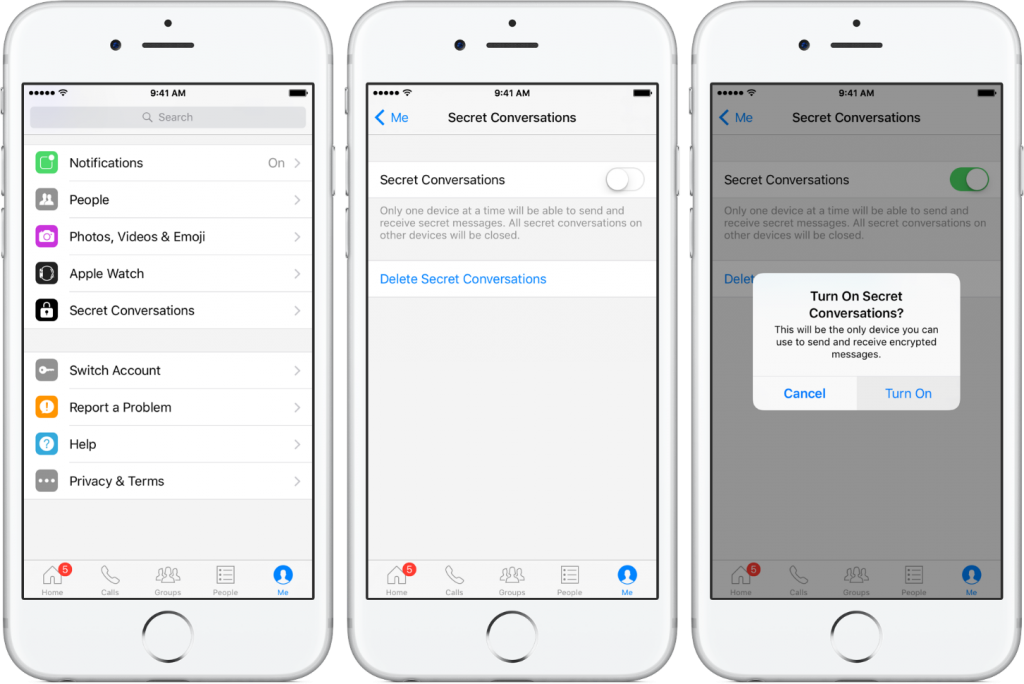
Shiko gjithashtu:-
25 këshilla dhe truke në Facebook që thjesht...
Kur aktivizoni Bisedat Sekrete në një pajisje, Messenger do të mbyllë automatikisht të gjitha mesazhet sekrete në të gjitha pajisjet e tjera.
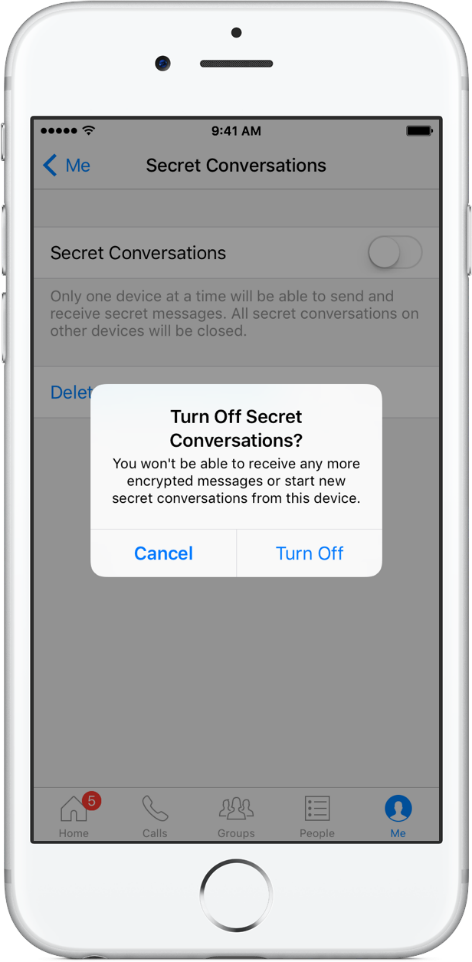
Nëse çaktivizoni Bisedat Sekrete, mesazhet tuaja sekrete ekzistuese do të mbeten në pajisje derisa t'i fshini ato, por nuk do të jeni më në gjendje t'i dërgoni ose merrni ato ose të filloni Biseda të reja Sekrete.
Si të filloni një bisedë sekrete
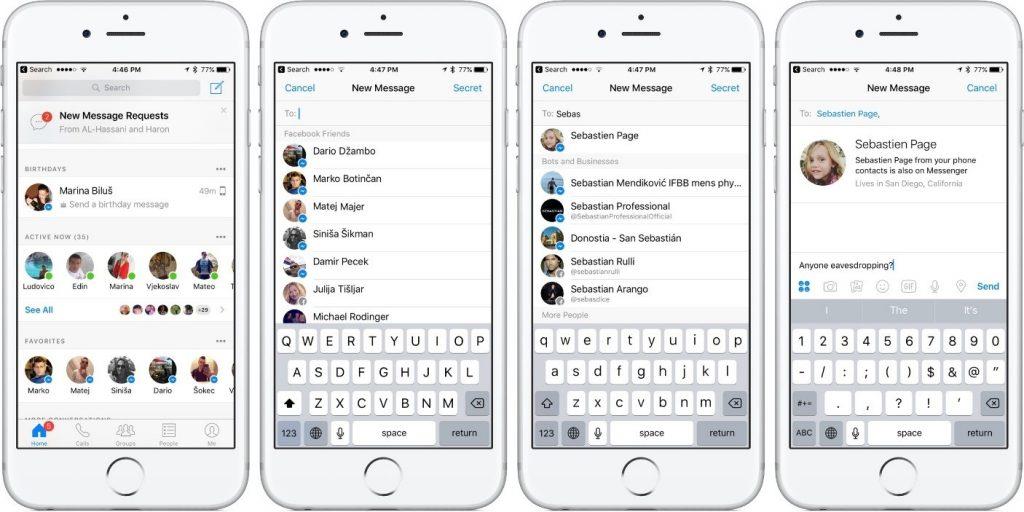
Këshillë : Mund të zgjidhni gjithashtu një bisedë ekzistuese, më pas trokitni lehtë mbi emrin e personit në krye dhe zgjidhni "Biseda e Fshehtë", siç përshkruhet në pamjen e mëposhtme të ekranit.
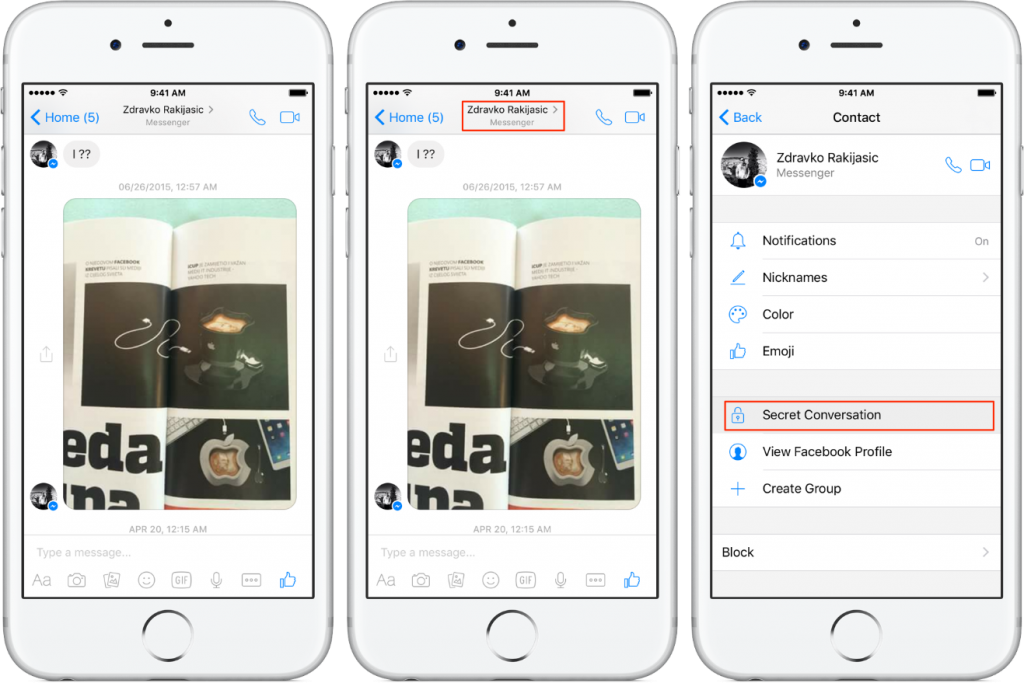
Shiko gjithashtu:-
Si të shpëtojmë nga virusi në Facebook:... Virusi i Facebook ka qenë një kërcënim për përdorues të panumërt. Gjeni si të shpëtoni prej tij duke hequr virusin Facebook...
Mesazhet sekrete jepen në flluska të zeza. Një ikonë dry së bashku me një mesazh "E enkriptuar nga një pajisje në tjetrën" nga imazhi i profilit të Messenger-it të një personi në krye tregon që ju jeni aktualisht i angazhuar në një bisedë sekrete me një përdorues. Zakonisht bisedat normale në messenger shfaqen me ngjyrë blu.
Mund të shihni dy biseda të ndryshme në Messenger nëse jeni në një bisedë të fshehtë me dikë me të cilin tashmë keni një bisedë.
Dërgoni mesazhe vetëshkatërruese si Snapchat në Facebook Messenger
Për të dërguar mesazhe që zhduken automatikisht te një kontakt, gjithçka që duhet të bëni është:
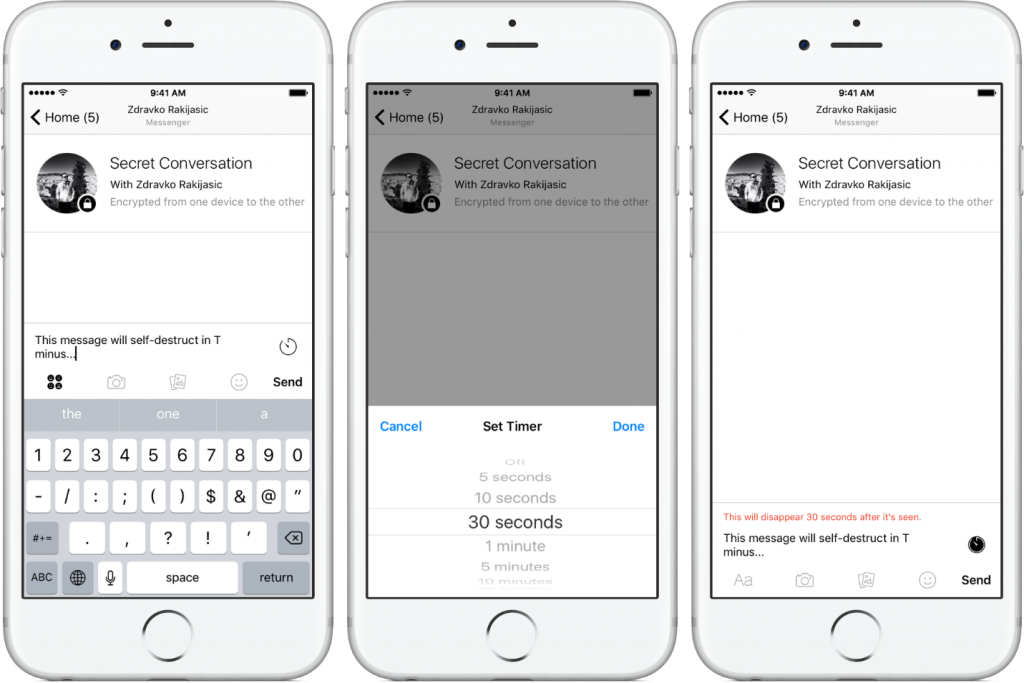
Pra, a dinit për këtë veçori emocionuese të ofruar nga Facebook? Nëse jo, atëherë filloni menjëherë një bisedë sekrete. Të jesh i mbrojtur është gjithmonë një opsion më i mirë sesa ekspozimi i privatësisë sonë.
#SwitchToPrivateZone
Po përpiqeni të fshini një faqe të zbrazët në Word? Në këtë udhëzues, ne do t
Kjo është një nga pyetjet më të mëdha që bëjnë përdoruesit, nëse mund të shohin kush e ka parë profilin e tyre në Instagram. Mësoni më shumë për mënyrat dhe mjetet që ndihmojnë në monitorimin e vizitorëve të profilit tuaj!
Mësimi për instalimin e një printeri në Windows 10, duke përfshirë printerët Wi-Fi dhe ata lokalë. Udhëzime hap pas hapi dhe zgjidhje për problemet e zakonshme.
Mësoni se si të zhbllokoni dikë në Facebook dhe Messenger lehtësisht me këtë udhëzues të detajuar. Ndiqni hapat e thjeshtë për të rifituar kontaktin me miqtë tuaj të bllokuar.
Dëshironi të fshini lejet e skaduara dhe të rregulloni portofolin e Apple? Ndiqni ndërsa unë shpjegoj në këtë artikull se si të hiqni artikujt nga Apple Wallet.
Pavarësisht nëse jeni i rritur apo i ri, mund t'i provoni këto aplikacione ngjyrosëse për të çliruar kreativitetin tuaj dhe për të qetësuar mendjen tuaj.
Ky udhëzues ju tregon se si të zgjidhni një problem me pajisjen tuaj Apple iPhone ose iPad që shfaq vendndodhjen e gabuar.
Shiko se si mund të aktivizosh dhe menaxhosh "Mos shqetëso" në iPad, në mënyrë që të përqendrohesh në atë që duhet të bësh. Këtu janë hapat që duhen ndjekur.
Shihni mënyra të ndryshme se si mund ta bëni tastierën tuaj iPad më të madhe pa një aplikacion të palës së tretë. Shihni gjithashtu se si ndryshon tastiera me një aplikacion.
A po përballeni me gabimin e iTunes që nuk zbulon iPhone ose iPad në kompjuterin tuaj Windows 11? Provoni këto metoda të provuara për të zgjidhur problemin tani!






